PRIMA PARTE vers. 5 caratteri. Per le versioni 33.1 / 32.2 ARCHIVIARE I PRIMI 4 MESI DELL ANNO 2018 AZZERARE I NUMERI PROGRESSIVI
|
|
|
- Giacinto Marchi
- 5 anni fa
- Visualizzazioni
Transcript
1 Gestione Informatica Via Brescia, Torri di Quartesolo (VI) Parco commerciale Le Piramidi Tel Fax 0670 support@gestioneinformatica.it Procedura cifre PRIMA PARTE vers. caratteri Per le versioni. /. ENTRO IL //08 da GENNAIO 09 (dopo l inserimento di tutti i documenti 08) Entro Gennaio 09 occorre liberare i primi numeri dei Ddt, delle fatture e degli altri documenti per inserire i nuovi documenti dal numero. Successivamente si potrà chiudere il magazzino ed archiviare tutti i documenti. CREARE LA DITTA STORICO / ARCHIVIARE I PRIMI MESI DELL ANNO 08 AZZERARE I NUMERI PROGRESSIVI / / Procedura da pagina a pagina CHIUSURA DEL MAGAZZINO / ARCHIVIARE I DOCUMENTI RIMANENTI DELL ANNO 08 / Procedura da pagina a pagina Chiusura 08 vers. caratteri-prima parte pag.
2 Assicurarsi di avere spazio sufficiente nel disco fisso per la nuova ditta che avrà un occupazione similare alla ditta attiva Eseguire una copia archivi Conservare tali copie non cancellandole per potere in futuro ripristinare la situazione del 08. Assicurarsi che nessun utente stia utilizzando Capital Office Aggiornare Capital Office via Internet 6 CREARE LA DITTA STORICO 08 / Entrare in Capital Office nella ditta principale che si utilizza quotidianamente ed eseguire: INSERIMENTO DI UNA NUOVA DITTA Si vedrà già selezionata la scelta Crea ditta storico e nel campo sottostante l anno storico 08. In basso nella videata, viene automaticamente proposto il nome della nuova ditta (esempio ROSSI 8, ATTENZIONE: il nome della nuova ditta deve essere diverso da quello in uso), controllare ed eventualmente modificare se non è corretto. Cliccare su Crea. Alla richiesta della password inserire la parola d accesso di secondo livello, leggere il messaggio di avvertimento e confermare. Viene eseguita la copia dei files degli archivi. Se invece compaiono dei messaggi d'impossibilità di eseguire tale operazione contattare il centro assistenza. Attendere l elaborazione dei dati e l aprirsi/chiudersi delle videate dei vari programmi. Al termine comparirà il messaggio creazione ditta storico completata, ora si possono archiviare i documenti. Attenzione l archiviazione si può eseguire solo se nel periodo da archiviare sono stati eseguiti dal menu Procedure Periodiche: - Conferma definitiva documenti a magazzino - Conferma Definitiva Documenti specificando la data: precedenti al 0/0/8. ATTENZIONE: VERIFICARE SE TUTTI I DOCUMENTI SONO STATI CONTABILIZZATI, PASSATI A MAGAZZINO, ecc. ATTENZIONE: dopo l archiviazione certe stampe parametriche possono non comprendere i documenti archiviati. Entrare in Capital Office nella ditta principale in uso ed eseguire: VENDITE-ACQUISTI=> MANUTENZIONE=> ARCHIVIA DOCUMENTI NELLA DITTA STORICO Inserire la parola d accesso di secondo livello Scegliere il tipo di documento, ad esempio DDT o Fatture, oppure Tutti i documenti. Scegliere dall elenco del menu a tendina il nome della ditta storico creata precedentemente (esempio ROSSI 8). Digitare la data precedente alla quale si desidera archiviare i documenti (esempio 0/0/08, verranno archiviati i documenti sino al 0/0/8 compreso). Gli ordini parzialmente evasi NON saranno archiviati. Ripetere l intero punto n. per tutti i documenti che si desidera archiviare per effettuare lo spazio necessario ai documenti del nuovo anno 08. ARCHIVIARE I PRIMI MESI DEL 08 / Chiusura 08 vers. caratteri-prima parte pag.
3 6 7 Dopo l archiviazione eseguire nella ditta storico 08 Creazione archivi Dbi della ditta storico 08 in IMPOSTAZIONI DELLA DITTA CORRENTE=> Si aprirà la videata dove nella zona Tipo Database Abilitazione gestione avanzata archivi dbi : scegliere dalla tendina Microsoft Access o Microsoft SQL a seconda di quello che è già impostato nella ditta principale. Cliccare poi su Salva. Entrare in Capital Office nella ditta principale ed eseguire: VENDITE-ACQUISTI => MANUTENZIONE => CAMBIO NUMERI PROGRESSIVI E MASSIMI DEI DOCUMENTI Comparirà una videata simile a quella riportata qui sotto. Nell ultima colonna Nuovo Pr digitare i nuovi numeri progressivi di tutti i documenti che si necessita. Cliccare poi sul pulsante CAMBIA, leggere e confermare il messaggio e scrivere la parola d'accesso di secondo livello. Comparirà il messaggio Cambio progressivi eseguito confermare ed uscire. 8 Cliccare su Abilita Tabelle, si visualizzerà la tabella con l elenco di tutti i files abilitati, cliccare su Ricrea tutti gli archivi. Attendere l aprirsi/chiudersi di varie schermate. Al termine verrà visualizzato il messaggio Creazione degli archivi DBI terminata. Cliccare su OK e poi su Esci in entrambe le schermate aperte. Se l archiviazione è terminata correttamente entrando in variazione dei documenti nella ditta principale, i primi numeri dei vari documenti saranno vuoti. L operazione di archiviazione è possibile eseguirla più volte ed in momenti diversi (occorre ripetere le varie fasi dal punto al 6 ed il n. 8). E importante non procedere alla conferma definitiva dei documenti in magazzino del nuovo anno 09, fino a che non sia stata effettuata la chiusura del magazzino 08. AZZERARE I NUMERI PROGRESSIVI / Nei primi giorni di Gennaio 09 occorrerà riportare i progressivi a 0 dei Ddt, delle Fatture e degli altri documenti che desiderate inizino da. Si devono modificare solo i N. progressivi portandoli a 0 e solo per i documenti che si desidera ripartano da. Se successivamente viene inserito un documento dell'anno precedente (e quindi si deve forzare il numero digitando quello più alto dell anno precedente) occorre ritornare in questo programma per modificare di nuovo i progressivi abbassandoli al numero progressivo a cui si è arrivati nell anno nuovo 09. Chiusura 08 vers. caratteri-prima parte pag.
4 CHIUSURA DEL MAGAZZINO / L'operazione è da eseguire a partire da metà gennaio 09 e solo se si gestiscono le giacenze del magazzino. Con tale procedura viene creato un documento in Acquisti contenente i movimenti di inventario di giacenza iniziale. Se non si gestiscono le giacenze di magazzino si può procedere direttamente con il punto successivo /. Non si possono eseguire i passaggi a magazzino o inserire movimenti di magazzino del nuovo anno 08 prima della chiusura. I documenti del 09 possono invece essere inseriti. Prima di proseguire occorre avere inserito tutti i documenti del 08 (ddt, fatture, acquisti,..) Avere eseguito una copia archivi Conservare tali copie non cancellandole per potere in futuro ripristinare la situazione del 08 Assicurarsi che nessun utente stia utilizzando Capital Office Aggiornare Capital Office via Internet Entrare in Capital Office nella ditta principale che si utilizza quotidianamente ed eseguire: MAGAZZINO => TABELLE E MANUTENZIONE => CHIUSURA/APERTURA ANNUALE MAGAZZINO Confermare il messaggio e digitare la password di secondo livello per accedere. Cliccare volte sull elenco per selezionare la stampa Inventario. Controllare la data finale che deve essere //08. Controllare la data movimenti di apertura che deve essere 0/0/09. Verificare se la causale ed il tipo di valorizzazione impostate sono corrette in base alle proprie esigenze. Cliccare su Stampa ed attendere l elaborazione dei dati. Comparirà l anteprima di stampa dell inventario: verificarne la correttezza e continuare solo se corretto. Stampare e poi chiudere l anteprima di stampa. Chiusa l anteprima di stampa dell inventario cliccare su e confermare il messaggio successivo. Si aprirà la videata di Archiviazione movimenti, verificare che la data sia //08, premere Invio. 6 7 Verificare che la ditta storico selezionata sia corretta e premere Invio. Confermare la domanda successiva e cliccare poi su SI alla richiesta di archiviazione. Attendere l elaborazione dei dati. Al termine comparirà il messaggio di avvertimento che è stato creato il documento di Acquisto nel programma Vendite/Acquisti/Ordini/Preventivi, contenente l inventario di apertura di tutti gli articoli. Cliccare poi su Esci. ARCHIVIARE I DOCUMENTI RIMANENTI DELL ANNO 08 / Se con le precedenti procedure non sono stati ancora archiviati tutti i documenti di tutto l anno 08, occorre entrare nella ditta principale in uso (dove sono presenti i documenti del 08 ancora da archiviare) ed eseguire il programma VENDITE-ACQUISTI=>MANUTENZIONE=>ARCHIVIA DOCUM. NELLA DITTA STORICO Inserire la parola d accesso, scegliere Tutti i documenti, Digitare il nome della ditta storico creata precedentemente (esempio BIANCHI 8), o selezionarla dal menu a tendina, e la data: 0/0/09. Assicurarsi di effettuare l'archiviazione di tutti i documenti (Ddt, Fatture, Ordini, Acquisti, ecc.). Chiusura 08 vers. caratteri-prima parte pag.
5 Dopo l archiviazione eseguire nella ditta storico 08 Dopo l archiviazione eseguire nella ditta storico 08 Creazione archivi Dbi della ditta storico 08 IMPOSTAZIONI DELLA DITTA CORRENTE=> Si aprirà la videata dove nella zona Tipo Database Abilitazione gestione avanzata archivi dbi : scegliere dalla tendina Microsoft Access o Microsoft SQL a seconda di quello che è già impostato nella ditta principale. Cliccare poi su Salva. Cliccare su Abilita Tabelle, si visualizzerà la tabella con l elenco di tutti i files abilitati, cliccare su Ricrea tutti gli archivi. Attendere l aprirsi/chiudersi di varie schermate. Al termine verrà visualizzato il messaggio Creazione degli archivi DBI terminata. Cliccare su OK e poi su Esci in entrambe le schermate aperte. Chiusura 08 vers. caratteri-prima parte pag.
CHIUSURA ANNUALE 2010
 Gestione Informatica Via Brescia, 37 3040 Torri di Quartesolo (VI) Parco commerciale Le Piramidi Tel. 0444 73 Fax 0444 740 gestinfo@gestioneinformatica.it www.gestioneinformatica.it CHIUSURA ANNUALE 00
Gestione Informatica Via Brescia, 37 3040 Torri di Quartesolo (VI) Parco commerciale Le Piramidi Tel. 0444 73 Fax 0444 740 gestinfo@gestioneinformatica.it www.gestioneinformatica.it CHIUSURA ANNUALE 00
Le ultime versioni di Capital Office prevedono la possibilità di avere un
 Gestionee Informatica Via Brescia, 37 36040 Torri di Quartesolo (VI) Parco commerciale Le Piramidi Tel. 0444 267311 Fax 0444 267410 gestinfo@gestioneinformatica.it www.gestioneinformatica.it CHIUSURA ANNUALE
Gestionee Informatica Via Brescia, 37 36040 Torri di Quartesolo (VI) Parco commerciale Le Piramidi Tel. 0444 267311 Fax 0444 267410 gestinfo@gestioneinformatica.it www.gestioneinformatica.it CHIUSURA ANNUALE
HIUSURA ANNUALE cifre
 Via Brescia, 37 3040 Torri di Quartesolo (VI) Parco commerciale Le Piramidi Tel. 0444 73 Fax 0444 740 gestinfo@gestioneinformatica.it www.gestioneinformatica.it Gestione Informatica CHIUSURA HIUSURA ANNUALE
Via Brescia, 37 3040 Torri di Quartesolo (VI) Parco commerciale Le Piramidi Tel. 0444 73 Fax 0444 740 gestinfo@gestioneinformatica.it www.gestioneinformatica.it Gestione Informatica CHIUSURA HIUSURA ANNUALE
PRIMA PARTE vers. 7 caratteri Per le versioni 33.1 / VERIFICARE SE LA NUMERAZIONE DEI DOCUMENTI è a 7 o 5 CARATTERI
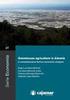 Gestione Informatica Via Brescia, 37 36040 Torri di Quartesolo (VI) Parco commerciale Le Piramidi Tel. 0444 2673 Fax 044426740 gestinfo@gestioneinformatica.it www.gestioneinformatica.it PRIMA PARTE vers.
Gestione Informatica Via Brescia, 37 36040 Torri di Quartesolo (VI) Parco commerciale Le Piramidi Tel. 0444 2673 Fax 044426740 gestinfo@gestioneinformatica.it www.gestioneinformatica.it PRIMA PARTE vers.
Prima parte (Documenti e Magazzino)
 Via Brescia, 37 36040 Torri di Quartesolo (VI) Telefono 0444267311 Telefax 0444267410 e-mail support@gestioneinformatica.it Prima parte (Documenti e Magazzino) CHIUSURA Capital Office CON I NUMERI DEI
Via Brescia, 37 36040 Torri di Quartesolo (VI) Telefono 0444267311 Telefax 0444267410 e-mail support@gestioneinformatica.it Prima parte (Documenti e Magazzino) CHIUSURA Capital Office CON I NUMERI DEI
CHIUSURA ANNUALE 2016
 Gestione Informatica Via Brescia, 37 36040 Torri di Quartesolo (VI) Parco commerciale Le Piramidi Tel 0444 267311 Fax 0444 267410 gestinfo@gestioneinformatica.it www.gestioneinformatica.it CHIUSURA ANNUALE
Gestione Informatica Via Brescia, 37 36040 Torri di Quartesolo (VI) Parco commerciale Le Piramidi Tel 0444 267311 Fax 0444 267410 gestinfo@gestioneinformatica.it www.gestioneinformatica.it CHIUSURA ANNUALE
PROCEDURA PER LA CHIUSURA BILANCIO 2007
 Gestione Informatica Via Brescia, 37 36040 Torri di Quartesolo (VI) Tel. 0444 267311 Fax 0444 267410 gestinfo@gestioneinformatica.it www.gestioneinformatica.it PROCEDURA PER LA CHIUSURA BILANCIO 2007 Con
Gestione Informatica Via Brescia, 37 36040 Torri di Quartesolo (VI) Tel. 0444 267311 Fax 0444 267410 gestinfo@gestioneinformatica.it www.gestioneinformatica.it PROCEDURA PER LA CHIUSURA BILANCIO 2007 Con
Per chi fosse ancora in possesso della versione 33.1 o precedenti occorre seguire le procedure che si riferiscono a tali versioni, come specificato
 Gestione Informatica Via Brescia, 7 Parco commerciale Le Piramidi Tel. 0444 267 Fax 044426740 support@gestioneinformatica.it www.gestioneinformatica.it PARTE 2 Con la versione 4.occorre eseguire le procedure
Gestione Informatica Via Brescia, 7 Parco commerciale Le Piramidi Tel. 0444 267 Fax 044426740 support@gestioneinformatica.it www.gestioneinformatica.it PARTE 2 Con la versione 4.occorre eseguire le procedure
Con la versione 32.2 occorre eseguire le procedure di seguito indicate per effettuare la Chiusura di Bilancio 2009.
 Gestione Informatica Via Brescia, 7 6040 Torri di Quartesolo (VI) Tel. 0444 267 Fax 0444 26740 gestinfo@gestioneinformatica.it www.gestioneinformatica.it Con la versione 2.2 occorre eseguire le procedure
Gestione Informatica Via Brescia, 7 6040 Torri di Quartesolo (VI) Tel. 0444 267 Fax 0444 26740 gestinfo@gestioneinformatica.it www.gestioneinformatica.it Con la versione 2.2 occorre eseguire le procedure
CHIUSURA BILANCIO 20
 Gestione Informaticaa Via Brescia, 7 6040 Torri di Quartesolo (VI) Tel. 0444 26711 Fax 0444 267410 gestinfo@gestioneinformatica.it www.gestioneinformatica.it CHIUSURA BILANCIO 20 008 Con la versione 2.2
Gestione Informaticaa Via Brescia, 7 6040 Torri di Quartesolo (VI) Tel. 0444 26711 Fax 0444 267410 gestinfo@gestioneinformatica.it www.gestioneinformatica.it CHIUSURA BILANCIO 20 008 Con la versione 2.2
CONTABILITA' CONTABILITA'
 Gestione Informatica Via Brescia, 7 6040 Torri di Quartesolo (VI) Tel. 0444 267 Fax 0444 26740 gestinfo@gestioneinformatica.it www.gestioneinformatica.it CHIUSURA CONTABILITA' 20 CHIUSURA CONTABILITA'
Gestione Informatica Via Brescia, 7 6040 Torri di Quartesolo (VI) Tel. 0444 267 Fax 0444 26740 gestinfo@gestioneinformatica.it www.gestioneinformatica.it CHIUSURA CONTABILITA' 20 CHIUSURA CONTABILITA'
Gestione Informatica. Con la versione 33.1e 32.2 occorre eseguire le procedure di seguito indicate per effettuare la Chiusura di Bilancio 2016.
 Gestione Informatica Via Brescia, 37 Parco commerciale Le Piramidi Tel. 0444 267311 Fax 0444267410 gestinfo@gestioneinformatica.it www.gestioneinformatica.it Con la versione 33.1e 32.2 occorre eseguire
Gestione Informatica Via Brescia, 37 Parco commerciale Le Piramidi Tel. 0444 267311 Fax 0444267410 gestinfo@gestioneinformatica.it www.gestioneinformatica.it Con la versione 33.1e 32.2 occorre eseguire
CHIUSURA con CAPITAL OFFICE versioni precedenti
 estione nformatica Via Brescia, 37 36040 Torri di Quartesolo (VI) Tel. 0444 267311 r.a. gestinfo@gestioneinformatica.it www.gestioneinformatica.it SECONDA PARTE Per le versioni 32.2 / 33.1 CHIUSURA BILANCIO
estione nformatica Via Brescia, 37 36040 Torri di Quartesolo (VI) Tel. 0444 267311 r.a. gestinfo@gestioneinformatica.it www.gestioneinformatica.it SECONDA PARTE Per le versioni 32.2 / 33.1 CHIUSURA BILANCIO
Con le versioni / / occorre eseguire le procedure di seguito indicate
 Via Brescia, 37 36040 Torri di Quartesolo (VI) Telefono 0444267311 Telefax 0444267410 e-mail gestinfo@gestioneinformatica.it Con le versioni / / occorre eseguire le procedure di seguito indicate Per chi
Via Brescia, 37 36040 Torri di Quartesolo (VI) Telefono 0444267311 Telefax 0444267410 e-mail gestinfo@gestioneinformatica.it Con le versioni / / occorre eseguire le procedure di seguito indicate Per chi
Attivazione_2017. CNA - Rete Perl Informatica. Ferrara Forlì-Cesena Ravenna Reggio Emilia
 Ferrara Forlì-Cesena Ravenna Reggio Emilia CNA - Rete Perl Informatica SOFTWARE GESTIONALE E CONSULENZA PER LA PICCOLA, MEDIA E GRANDE AZIENDA Attivazione_2017 Attivazione_2017_Net2015 Rev. 25/11/2016
Ferrara Forlì-Cesena Ravenna Reggio Emilia CNA - Rete Perl Informatica SOFTWARE GESTIONALE E CONSULENZA PER LA PICCOLA, MEDIA E GRANDE AZIENDA Attivazione_2017 Attivazione_2017_Net2015 Rev. 25/11/2016
Attivazione_2019. CNA - Rete Perl Informatica. Ferrara Forlì-Cesena Ravenna Reggio Emilia
 Ferrara Forlì-Cesena Ravenna Reggio Emilia CNA - Rete Perl Informatica SOFTWARE GESTIONALE E CONSULENZA PER LA PICCOLA, MEDIA E GRANDE AZIENDA Attivazione_2019 Attivazione_2019 Rev. 07/12/2018 Indice dei
Ferrara Forlì-Cesena Ravenna Reggio Emilia CNA - Rete Perl Informatica SOFTWARE GESTIONALE E CONSULENZA PER LA PICCOLA, MEDIA E GRANDE AZIENDA Attivazione_2019 Attivazione_2019 Rev. 07/12/2018 Indice dei
Mon Ami 3000 Creazione archivi nuovo anno
 Mon Ami 3000 Creazione archivi nuovo anno La procedura di creazione degli archivi del nuovo anno avviene in maniera automatica eseguendo l accesso al programma dopo aver impostato, nella finestra di login,
Mon Ami 3000 Creazione archivi nuovo anno La procedura di creazione degli archivi del nuovo anno avviene in maniera automatica eseguendo l accesso al programma dopo aver impostato, nella finestra di login,
SCADENZIARIO. Scadenziario
 Scadenziario Questo modulo permette di generare in modo automatico dei mandati in base ad una periodicità preimpostata. Permette inoltre di controllare se esistono movimenti in scadenza o già scaduti relativi
Scadenziario Questo modulo permette di generare in modo automatico dei mandati in base ad una periodicità preimpostata. Permette inoltre di controllare se esistono movimenti in scadenza o già scaduti relativi
OPERAZIONI DA COMPIERE PER INIZIARE A LAVORARE NEL Di seguito, elenchiamo le operazioni da effettuare per iniziare a lavorare nel 2017.
 OPERAZIONI DA COMPIERE PER INIZIARE A LAVORARE NEL 2017 Di seguito, elenchiamo le operazioni da effettuare per iniziare a lavorare nel 2017. Apertura nuovo esercizio in Spring SQL Andare in CONFIGURAZIONE
OPERAZIONI DA COMPIERE PER INIZIARE A LAVORARE NEL 2017 Di seguito, elenchiamo le operazioni da effettuare per iniziare a lavorare nel 2017. Apertura nuovo esercizio in Spring SQL Andare in CONFIGURAZIONE
INSTALLAZIONE STAMPATI FISCALI 2009
 INSTALLAZIONE STAMPATI FISCALI 2009 Note di Installazione e Generazione File Telematico INDICE A) NOTE DI INSTALLAZIONE... pag. 1 B) GENERAZIONE FILE TELEMATICO... pag. 5 C) PROCEDURA DI ATTIVAZIONE...
INSTALLAZIONE STAMPATI FISCALI 2009 Note di Installazione e Generazione File Telematico INDICE A) NOTE DI INSTALLAZIONE... pag. 1 B) GENERAZIONE FILE TELEMATICO... pag. 5 C) PROCEDURA DI ATTIVAZIONE...
UTENTI SPRING SQ/SB CON EDF SQL
 Di seguito vengono descritte le attività da eseguire in occasione del cambio di esercizio. Sommario: UTENTI SPRING SQ/SB CON EDF SQL INIZIARE LE REGISTRAZIONI DELL ESERCIZIO 2017 Spring SQ/SB 1. DITTE
Di seguito vengono descritte le attività da eseguire in occasione del cambio di esercizio. Sommario: UTENTI SPRING SQ/SB CON EDF SQL INIZIARE LE REGISTRAZIONI DELL ESERCIZIO 2017 Spring SQ/SB 1. DITTE
Istruzioni Aggiornamento LucaS 2016
 Istruzioni Aggiornamento LucaS 2016 1 click = un click sul pulsante sinistro del mouse 2 click = doppio click sul pulsante sinistro del mouse IMPORTANTE: prima di effettuare le operazioni di aggiornamento
Istruzioni Aggiornamento LucaS 2016 1 click = un click sul pulsante sinistro del mouse 2 click = doppio click sul pulsante sinistro del mouse IMPORTANTE: prima di effettuare le operazioni di aggiornamento
PROCEDURA DI RILEVAZIONE E CARICO DELL INVENTARIO DI FARMACIA Versione 30 Novembre 2012 ver. 1
 PROCEDURA DI RILEVAZIONE E CARICO DELL INVENTARIO DI FARMACIA Versione 30 Novembre 2012 ver. 1 1. Effettuare il Backup del Database Winsf, avendo cura di salvarlo su una cartella differente da quella dove
PROCEDURA DI RILEVAZIONE E CARICO DELL INVENTARIO DI FARMACIA Versione 30 Novembre 2012 ver. 1 1. Effettuare il Backup del Database Winsf, avendo cura di salvarlo su una cartella differente da quella dove
Apertura Archivi Jesa. Manuale Utente. Assist. Clienti. Operazioni Annuali. cura di:
 Apertura Archivi Jesa Manuale Utente cura di: VERS. 22.12.2017 Assist. Clienti 1 Sommario IMPORTANTISSIMO... 3 Apertura Archivi nuovo anno... 4 1.Operazioni comuni... 4 1.1 Predisposizione Ditta per il
Apertura Archivi Jesa Manuale Utente cura di: VERS. 22.12.2017 Assist. Clienti 1 Sommario IMPORTANTISSIMO... 3 Apertura Archivi nuovo anno... 4 1.Operazioni comuni... 4 1.1 Predisposizione Ditta per il
Lavori di Fine Anno 2014 CUBE AUTOTRASPORTI CUBE AZIENDA CUBE TAGLIE & COLORI
 Lavori di Fine Anno 2014 CUBE AUTOTRASPORTI CUBE AZIENDA CUBE TAGLIE & COLORI SOMMARIO Introduzione... 3 1. Ditte con esercizio contabile coincidente con l anno solare (01/01/..- 31/12/..)... 4 2. Ditte
Lavori di Fine Anno 2014 CUBE AUTOTRASPORTI CUBE AZIENDA CUBE TAGLIE & COLORI SOMMARIO Introduzione... 3 1. Ditte con esercizio contabile coincidente con l anno solare (01/01/..- 31/12/..)... 4 2. Ditte
1. Vendita al banco. Selezionare per effettuare le vendite: Vendita al banco Vendita al banco
 Vendita al Banco 1. Vendita al banco...2 2. Vendita...3 3. Reso...4 4. Pagamento con calcolo del resto...6 5. Vendita con Abbuono...7 6. Vendita con doppio pagamento...8 7. Operazioni Cassa...9 7.1 Consultazione
Vendita al Banco 1. Vendita al banco...2 2. Vendita...3 3. Reso...4 4. Pagamento con calcolo del resto...6 5. Vendita con Abbuono...7 6. Vendita con doppio pagamento...8 7. Operazioni Cassa...9 7.1 Consultazione
Accademia dei Georgofili/Società Editrice Fiorentina
 MANUALE INTRANET Accademia dei Georgofili/Società Editrice Fiorentina Indice 1. Accesso alla Intranet 2. Recupero Password Utente 3. Scaricare il file pdf delle bozze da correggere 4. Correzione delle
MANUALE INTRANET Accademia dei Georgofili/Società Editrice Fiorentina Indice 1. Accesso alla Intranet 2. Recupero Password Utente 3. Scaricare il file pdf delle bozze da correggere 4. Correzione delle
Invest & Engineering s.r.l. Viale Borsellino e Falcone 17/A Bari Tel. 080/ Fax 080/ PASSAGGIO ANNO
 PASSAGGIO ANNO Con le seguenti note vogliamo ricordare la sequenza operativa da seguire per svolgere correttamente le operazioni contabili di fine anno. Attenzione!: ESEGUIRE LE COPIE DI SICUREZZA PRIMA
PASSAGGIO ANNO Con le seguenti note vogliamo ricordare la sequenza operativa da seguire per svolgere correttamente le operazioni contabili di fine anno. Attenzione!: ESEGUIRE LE COPIE DI SICUREZZA PRIMA
CERTIFICAZIONE UNICA 2016 UTENTI EDF SQL
 CERTIFICAZIONE UNICA 2016 UTENTI EDF SQL Note operative dopo aver installato l aggiornamento EDF 2016.1 CENNI NORMATIVI Le funzioni riferite agli "Adempimenti annuali del sostituto d'imposta" sono state
CERTIFICAZIONE UNICA 2016 UTENTI EDF SQL Note operative dopo aver installato l aggiornamento EDF 2016.1 CENNI NORMATIVI Le funzioni riferite agli "Adempimenti annuali del sostituto d'imposta" sono state
AVVIO DI FAITH. NOME UTENTE: Viene proposto l ultimo utente utilizzato; nella versione Dimostrativa troverete Amministratore ;
 AVVIO DI FAITH Cliccare sull icona presente sul desktop del Vostro computer. A questo punto verrà visualizzata la finestra di autenticazione dove inserire: NOME UTENTE: Viene proposto l ultimo utente utilizzato;
AVVIO DI FAITH Cliccare sull icona presente sul desktop del Vostro computer. A questo punto verrà visualizzata la finestra di autenticazione dove inserire: NOME UTENTE: Viene proposto l ultimo utente utilizzato;
GESTIONE INVENTARIO e RETTIFICHE INVENTARIALI
 GESTIONE INVENTARIO e RETTIFICHE INVENTARIALI Riepilogo l elenco delle operazioni da seguire per elaborare un inventario a fine anno e per caricare eventuali rettifiche di magazzino. ELABORAZIONE INVENTARIO
GESTIONE INVENTARIO e RETTIFICHE INVENTARIALI Riepilogo l elenco delle operazioni da seguire per elaborare un inventario a fine anno e per caricare eventuali rettifiche di magazzino. ELABORAZIONE INVENTARIO
UTENTI SPRING SQ/SB INIZIARE LE REGISTRAZIONI DELL ESERCIZIO 2018
 UTENTI SPRING SQ/SB INIZIARE LE REGISTRAZIONI DELL ESERCIZIO 2018 Di seguito vengono descritte le attività da eseguire in occasione del cambio di esercizio. Sommario: Spring SQ/SB 1. DITTE CON ESERCIZIO
UTENTI SPRING SQ/SB INIZIARE LE REGISTRAZIONI DELL ESERCIZIO 2018 Di seguito vengono descritte le attività da eseguire in occasione del cambio di esercizio. Sommario: Spring SQ/SB 1. DITTE CON ESERCIZIO
DA LEGGERE PRIMA ESEGUIRE QUALSIASI OPERAZIONE
 DA LEGGERE PRIMA ESEGUIRE QUALSIASI OPERAZIONE La prima parte (da pag. 1 a pag. 7) si riferisce alle versioni monoanno cioè a quelle che richiedono all inizio dell anno l apertura di un nuovo archivio.
DA LEGGERE PRIMA ESEGUIRE QUALSIASI OPERAZIONE La prima parte (da pag. 1 a pag. 7) si riferisce alle versioni monoanno cioè a quelle che richiedono all inizio dell anno l apertura di un nuovo archivio.
Sistemi Pordenone Udine Vicenza Srl unipersonale capitale i.v.
 Operazioni da svolgere per avviare le registrazioni sul nuovo esercizio contabile Esolver 4.2 Le operazioni di seguito descritte devono essere eseguite dalle aziende a cambio anno. Occorre distinguere
Operazioni da svolgere per avviare le registrazioni sul nuovo esercizio contabile Esolver 4.2 Le operazioni di seguito descritte devono essere eseguite dalle aziende a cambio anno. Occorre distinguere
NOTE INSTALLAZIONE AGGIORNAMENTO Versione
 NOTE INSTALLAZIONE AGGIORNAMENTO Versione 9.7.180 CONTROLLI DA ESEGUIRE PRIMA DELL'AGGIORNAMENTO La presente versione non è più compatibile con Windows 98, pertanto in presenza di questo sistema operativo
NOTE INSTALLAZIONE AGGIORNAMENTO Versione 9.7.180 CONTROLLI DA ESEGUIRE PRIMA DELL'AGGIORNAMENTO La presente versione non è più compatibile con Windows 98, pertanto in presenza di questo sistema operativo
MANUALE TECNICO n AGGIORNATO AL INSTALLAZIONE AMBIENTE VISUALE REDDITI 2013 REL
 MANUALE TECNICO N.16.00 DEL 03.04.2014 INSTALLAZIONE AMBIENTE VISUALE REDDITI 2013 REL. 14.00 Indice Prerequisiti Pag. 2 Installazione del software Ambiente Visuale Redditi 2013 Rel.14.00 Pag. 2 Aggiornamento
MANUALE TECNICO N.16.00 DEL 03.04.2014 INSTALLAZIONE AMBIENTE VISUALE REDDITI 2013 REL. 14.00 Indice Prerequisiti Pag. 2 Installazione del software Ambiente Visuale Redditi 2013 Rel.14.00 Pag. 2 Aggiornamento
Operazioni preliminari: creare una cartella in Documenti
 Operazioni preliminari: creare una cartella in Documenti 1. Fare clic in successione su Start (cerchio con il logo Microsoft in basso a sinistra), Documenti. 2. Cliccare su Nuova cartella comparirà una
Operazioni preliminari: creare una cartella in Documenti 1. Fare clic in successione su Start (cerchio con il logo Microsoft in basso a sinistra), Documenti. 2. Cliccare su Nuova cartella comparirà una
UTENTI SPRING SQ/SB INIZIARE LE REGISTRAZIONI DELL ESERCIZIO 2017 SPRING SQ/SB
 Di seguito vengono descritte le attività da eseguire in occasione del cambio di esercizio. Sommario: Spring SQ/SB 1. DITTE CON ESERCIZIO CONTABILE COINCIDENTE CON ANNO SOLARE (1/1-31/12) 2. DITTE CON ESERCIZIO
Di seguito vengono descritte le attività da eseguire in occasione del cambio di esercizio. Sommario: Spring SQ/SB 1. DITTE CON ESERCIZIO CONTABILE COINCIDENTE CON ANNO SOLARE (1/1-31/12) 2. DITTE CON ESERCIZIO
OGGETTO: aggiornamento della procedura Ambiente dalla versione alla versione
 Ambiente OGGETTO: aggiornamento della procedura Ambiente dalla versione 05.09.08 alla versione 05.09.09 Vi invitiamo a consultare le informazioni presenti nei banner delle procedure, nei quali potete trovare:
Ambiente OGGETTO: aggiornamento della procedura Ambiente dalla versione 05.09.08 alla versione 05.09.09 Vi invitiamo a consultare le informazioni presenti nei banner delle procedure, nei quali potete trovare:
MANUALE PER l INSERIMENTO DEI VOTI PROPOSTI CON SISSIWEB
 MANUALE PER l INSERIMENTO DEI VOTI PROPOSTI CON SISSIWEB 1. Digitare l indirizzo web: http://www.edeamicis.com Sulla pagina principale cliccare su ENTRA NEL SITO 2. Selezionare il link e cliccare su Area
MANUALE PER l INSERIMENTO DEI VOTI PROPOSTI CON SISSIWEB 1. Digitare l indirizzo web: http://www.edeamicis.com Sulla pagina principale cliccare su ENTRA NEL SITO 2. Selezionare il link e cliccare su Area
PROCEDURA DI RILEVAZIONE E CARICO DELL INVENTARIO DI FARMACIA Versione 3 Dicembre 2012 ver. 2
 PROCEDURA DI RILEVAZIONE E CARICO DELL INVENTARIO DI FARMACIA Versione 3 Dicembre 2012 ver. 2 1. Effettuare il Backup del Database Winsf seguendo la procedura indicata (sez..1) 2. Cancellazione vecchi
PROCEDURA DI RILEVAZIONE E CARICO DELL INVENTARIO DI FARMACIA Versione 3 Dicembre 2012 ver. 2 1. Effettuare il Backup del Database Winsf seguendo la procedura indicata (sez..1) 2. Cancellazione vecchi
Manuale tecnico. Lybro. Oggetto INIZIO ATTIVITA Numero documento Software LYBRO 2012 / 3CLICk Dalla versione
 Oggetto INIZIO ATTIVITA 2013 Numero documento 01516 Software LYBRO 2012 / 3CLICk 2012 Dalla versione 1.0.32.14 Redatto da Moletta Morena morena.moletta@lybro.it Data Redazione 11/12/2012 Approvato da Data
Oggetto INIZIO ATTIVITA 2013 Numero documento 01516 Software LYBRO 2012 / 3CLICk 2012 Dalla versione 1.0.32.14 Redatto da Moletta Morena morena.moletta@lybro.it Data Redazione 11/12/2012 Approvato da Data
MANUALE Tieni Il Conto (TIC)
 (Tieni Il Conto) Pagina 1 MANUALE Tieni Il Conto (TIC) 1. Primo accesso e configurazione dell applicazione...2 3. Invio fattura...12 4. Visualizzazione delle fatture di acquisto...14 5. Creazione dei Documenti
(Tieni Il Conto) Pagina 1 MANUALE Tieni Il Conto (TIC) 1. Primo accesso e configurazione dell applicazione...2 3. Invio fattura...12 4. Visualizzazione delle fatture di acquisto...14 5. Creazione dei Documenti
PROCEDURA DI RILEVAZIONE E CARICO DELL INVENTARIO DI FARMACIA
 PROCEDURA DI RILEVAZIONE E CARICO DELL INVENTARIO DI FARMACIA 1. Effettuare il Backup del Database Winsf, avendo cura di salvarlo su una cartella differente da quella dove vengono fatti i normali backup.
PROCEDURA DI RILEVAZIONE E CARICO DELL INVENTARIO DI FARMACIA 1. Effettuare il Backup del Database Winsf, avendo cura di salvarlo su una cartella differente da quella dove vengono fatti i normali backup.
Utenti esolver ed Enologia 1. CREAZIONE NUOVO ESERCIZIO CONTABILE
 Utenti esolver ed Enologia INIZIARE LE REGISTRAZIONI DELL ESERCIZIO 2019 Questo documento riporta le indicazioni per l avvio del nuovo esercizio. Per le istruzioni sulla fattura elettronica fare riferimento
Utenti esolver ed Enologia INIZIARE LE REGISTRAZIONI DELL ESERCIZIO 2019 Questo documento riporta le indicazioni per l avvio del nuovo esercizio. Per le istruzioni sulla fattura elettronica fare riferimento
ASSINDE/DISTRUZIONE SOMMARIO. RIPRENDERE L INSERIMENTO Pag. 11. PASSO 1 - Spunta Prodotti Pag. 16. PASSO 2 - Stampa Distinta Pag.
 ASSINDE/DISTRUZIONE SOMMARIO o PARAMETRAZIONE Pag. 2 o INSERIRE LE DATE DELLA TRANCHE Pag. 4 o INSERIRE I PRODOTTI NEL PROGRAMMA Pag. 6 o SE SI VUOLE INTERROMPERE E POI RIPRENDERE L INSERIMENTO Pag. 11
ASSINDE/DISTRUZIONE SOMMARIO o PARAMETRAZIONE Pag. 2 o INSERIRE LE DATE DELLA TRANCHE Pag. 4 o INSERIRE I PRODOTTI NEL PROGRAMMA Pag. 6 o SE SI VUOLE INTERROMPERE E POI RIPRENDERE L INSERIMENTO Pag. 11
Eventi.dispoc Guidelines
 Eventi.dispoc Guidelines 1. Credenziali Google 2. Inserire un evento 3. Importare il calendario eventi.dispoc 4. Abilitare le notifiche 5. Inoltrare una mail eventi.dispoc@gmail.com su @unisi.it 1 1. Credenziali
Eventi.dispoc Guidelines 1. Credenziali Google 2. Inserire un evento 3. Importare il calendario eventi.dispoc 4. Abilitare le notifiche 5. Inoltrare una mail eventi.dispoc@gmail.com su @unisi.it 1 1. Credenziali
NOTE INSTALLAZIONE AGGIORNAMENTO Versione
 NOTE INSTALLAZIONE AGGIORNAMENTO Versione 9.6.265 CONTROLLI DA ESEGUIRE PRIMA DELL'AGGIORNAMENTO La presente versione non è più compatibile con Windows 98, pertanto in presenza di questo sistema operativo
NOTE INSTALLAZIONE AGGIORNAMENTO Versione 9.6.265 CONTROLLI DA ESEGUIRE PRIMA DELL'AGGIORNAMENTO La presente versione non è più compatibile con Windows 98, pertanto in presenza di questo sistema operativo
AGGIORNAMENTO H 06/10/2016
 AGGIORNAMENTO H 06/10/2016 SOMMARIO 1. NOVITA' 2 1.1. PROCEDURA PAGHE WEB -STAMPE... 2 1.1.1 13) MODELLO DETRAZIONI DI IMPOSTA... 2 2. FATTURE IN WEB 4 2.1. IMPORTAZIONE PARCELLAZIONE "FATTURE IN WEB"...
AGGIORNAMENTO H 06/10/2016 SOMMARIO 1. NOVITA' 2 1.1. PROCEDURA PAGHE WEB -STAMPE... 2 1.1.1 13) MODELLO DETRAZIONI DI IMPOSTA... 2 2. FATTURE IN WEB 4 2.1. IMPORTAZIONE PARCELLAZIONE "FATTURE IN WEB"...
Sommario. INSTALLAZIONE del Programma 2 CONFIGURAZIONE DELLA TRASMISSIONE 8. Configurazione Serial Number 11. Prima attivazione!
 Sommario INSTALLAZIONE del Programma 2 CONFIGURAZIONE DELLA TRASMISSIONE 8 Configurazione Serial Number 11 Prima attivazione! 11 Configurazione terminale 12 Configurazione SERVER FTP 13 Configurazione
Sommario INSTALLAZIONE del Programma 2 CONFIGURAZIONE DELLA TRASMISSIONE 8 Configurazione Serial Number 11 Prima attivazione! 11 Configurazione terminale 12 Configurazione SERVER FTP 13 Configurazione
FUTURA SERVICE S.r.l. Procedura GIMI.NET ver. 3.8 Agosto 2017
 Procedura GIMI.NET ver. 3.8 Agosto 2017 Requisiti di sistema minimi 2 Installazione procedura 3 Aggiornamento 3 Nuova installazione 3 Installazione Server Sql 9 Configurazione dati su Client 12 NOTA PER
Procedura GIMI.NET ver. 3.8 Agosto 2017 Requisiti di sistema minimi 2 Installazione procedura 3 Aggiornamento 3 Nuova installazione 3 Installazione Server Sql 9 Configurazione dati su Client 12 NOTA PER
OPERAZIONI PER IL PASSAGGIO TRA DUE ESERCIZI CONTABILI
 GESTIONE CONTABILITA OPERAZIONI PER IL PASSAGGIO TRA DUE ESERCIZI CONTABILI Prima di iniziare le registrazioni del nuovo esercizio, è necessario eseguire il programma passaggio a nuovo anno Il programma
GESTIONE CONTABILITA OPERAZIONI PER IL PASSAGGIO TRA DUE ESERCIZI CONTABILI Prima di iniziare le registrazioni del nuovo esercizio, è necessario eseguire il programma passaggio a nuovo anno Il programma
Planet: note per la gestione delle Patch (Pagina 1:7)
 Planet: note per la gestione delle Patch (Pagina 1:7) Premesse: Le presenti Note si riferiscono esclusivamente alla procedura di installazione della Patch di Planet. PRIMA di procedere è necessario aver
Planet: note per la gestione delle Patch (Pagina 1:7) Premesse: Le presenti Note si riferiscono esclusivamente alla procedura di installazione della Patch di Planet. PRIMA di procedere è necessario aver
INSTALLAZIONE DI GM2000
 GM2000 GUIDA ALL INSTALLAZIONE 1 16/03/08 INSTALLAZIONE DI GM2000 Inserire il CD di GM2000 nell'alloggiamento per CD Rom e attendere che parta l' autorun. Selezionare il drive sorgente che contiene il
GM2000 GUIDA ALL INSTALLAZIONE 1 16/03/08 INSTALLAZIONE DI GM2000 Inserire il CD di GM2000 nell'alloggiamento per CD Rom e attendere che parta l' autorun. Selezionare il drive sorgente che contiene il
PROCEDURA OPERATIVA FASE PREPARATORIA SCRUTINI
 PROCEDURA OPERATIVA FASE PREPARATORIA SCRUTINI Importante: Prima di eseguire le operazioni di preparazione dello scrutinio, accertarsi di essere in possesso dell ultima versione dell Area Alunni (vers
PROCEDURA OPERATIVA FASE PREPARATORIA SCRUTINI Importante: Prima di eseguire le operazioni di preparazione dello scrutinio, accertarsi di essere in possesso dell ultima versione dell Area Alunni (vers
Importazione dati. e/fiscali Spesometro - Rel. 04.05.01. con gestionale e/satto. Gestionale e/satto
 e/fiscali Spesometro - Rel. 04.05.01 Importazione dati con gestionale e/satto 06118930012 Tribunale di Torino 2044/91 C.C.I.A.A. 761816 - www.eurosoftware.it Pagina 1 ATTENZIONE. Per poter procedere con
e/fiscali Spesometro - Rel. 04.05.01 Importazione dati con gestionale e/satto 06118930012 Tribunale di Torino 2044/91 C.C.I.A.A. 761816 - www.eurosoftware.it Pagina 1 ATTENZIONE. Per poter procedere con
Utenti Spring SQL INIZIARE LE REGISTRAZIONI DELL ESERCIZIO 2018
 Di seguito sono indicate le operazioni che consentono di iniziare le registrazioni IVA, prima nota, magazzino nel nuovo esercizio. Sommario: 1. CREAZIONE NOVO ESERCIZIO CONTABILE 2. CREAZIONE NUOVO ESERCIZIO
Di seguito sono indicate le operazioni che consentono di iniziare le registrazioni IVA, prima nota, magazzino nel nuovo esercizio. Sommario: 1. CREAZIONE NOVO ESERCIZIO CONTABILE 2. CREAZIONE NUOVO ESERCIZIO
Fatturazione by CSF Sistemi. Revisione: 6.7.0
 Revisione: 6.7.0 2 Indice dei contenuti Prefazione 0 Parte I Gestione Scadenzario e fatture 4 1 Emissione... Documento DDT 13 Inserim ento sconto... prodotto 21 Note e trasporto... 24 2 Passaggio... prodotti
Revisione: 6.7.0 2 Indice dei contenuti Prefazione 0 Parte I Gestione Scadenzario e fatture 4 1 Emissione... Documento DDT 13 Inserim ento sconto... prodotto 21 Note e trasporto... 24 2 Passaggio... prodotti
REGIONE LOMBARDIA DISTINTA CONTABILE ELETTRONICA ABILITAZIONE FEA (Firma Elettronica Avanzata)
 REGIONE LOMBARDIA DISTINTA CONTABILE ELETTRONICA ABILITAZIONE FEA (Firma Elettronica Avanzata) Introduzione In questa guida vengono descritti i passaggi per attivare la Firma Elettronica Avanzata, necessaria
REGIONE LOMBARDIA DISTINTA CONTABILE ELETTRONICA ABILITAZIONE FEA (Firma Elettronica Avanzata) Introduzione In questa guida vengono descritti i passaggi per attivare la Firma Elettronica Avanzata, necessaria
OGGETTO: aggiornamento della procedura CA Catasto comunale dalla versione o superiore alla versione
 CATASTO COMUNALE OGGETTO: aggiornamento della procedura CA Catasto comunale dalla versione 01.01.00 o superiore alla versione 01.01.02 Vi invitiamo a consultare le informazioni presenti nei banner delle
CATASTO COMUNALE OGGETTO: aggiornamento della procedura CA Catasto comunale dalla versione 01.01.00 o superiore alla versione 01.01.02 Vi invitiamo a consultare le informazioni presenti nei banner delle
ACCONTO_IVA_2016. CNA - Rete Perl Informatica. Ferrara Forlì-Cesena Ravenna Reggio Emilia
 Ferrara Forlì-Cesena Ravenna Reggio Emilia CNA - Rete Perl Informatica SOFTWARE GESTIONALE E CONSULENZA PER LA PICCOLA, MEDIA E GRANDE AZIENDA ACCONTO_IVA_2016 Acconto_Iva_2016_Net2015 Rev. 28/11/2016
Ferrara Forlì-Cesena Ravenna Reggio Emilia CNA - Rete Perl Informatica SOFTWARE GESTIONALE E CONSULENZA PER LA PICCOLA, MEDIA E GRANDE AZIENDA ACCONTO_IVA_2016 Acconto_Iva_2016_Net2015 Rev. 28/11/2016
Servizi di e-business Eni
 Servizi di e-business Eni Richiedente MAMUI Versione 02/2017 Gentile Utente, questo manuale illustra il flusso del MAMUI in qualità di richiedente. Suggeriamo di dedicare qualche minuto alla lettura per
Servizi di e-business Eni Richiedente MAMUI Versione 02/2017 Gentile Utente, questo manuale illustra il flusso del MAMUI in qualità di richiedente. Suggeriamo di dedicare qualche minuto alla lettura per
GUIDA ALL UTILIZZO DEL FASCICOLO INPS
 GUIDA ALL UTILIZZO DEL FASCICOLO INPS v1.0 22/03/2013 CGIL Lecce Guida all utilizzo del fascicolo INPS 1 Sommario OPERAZIONI PRELIMINARI... 3 ACCESSO AL SISTEMA... 4 MANDATO DI PATROCINIO... 7 DELEGA INPS...
GUIDA ALL UTILIZZO DEL FASCICOLO INPS v1.0 22/03/2013 CGIL Lecce Guida all utilizzo del fascicolo INPS 1 Sommario OPERAZIONI PRELIMINARI... 3 ACCESSO AL SISTEMA... 4 MANDATO DI PATROCINIO... 7 DELEGA INPS...
OGGETTO: aggiornamento della procedura Ambiente dalla versione alla versione
 Ambiente OGGETTO: aggiornamento della procedura Ambiente dalla versione 05.10.02 alla versione 05.10.03 Vi invitiamo a consultare le informazioni presenti nei banner delle procedure, nei quali potete trovare:
Ambiente OGGETTO: aggiornamento della procedura Ambiente dalla versione 05.10.02 alla versione 05.10.03 Vi invitiamo a consultare le informazioni presenti nei banner delle procedure, nei quali potete trovare:
INSTALLAZIONE SOFTWARE HARLEY_DAVIDSON DEMO DEALERS
 INSTALLAZIONE SOFTWARE HARLEY_DAVIDSON DEMO DEALERS 1. COME SCARICARE ED INSTALLARE IL PROGRAMMA 1. All'indirizzo internet http://hd.zerobytes.it/dealers/ trovate i file necessari al funzionamento del
INSTALLAZIONE SOFTWARE HARLEY_DAVIDSON DEMO DEALERS 1. COME SCARICARE ED INSTALLARE IL PROGRAMMA 1. All'indirizzo internet http://hd.zerobytes.it/dealers/ trovate i file necessari al funzionamento del
Guida alla configurazione della casella di strutturaservizio in Apple Mail per Office365
 Guida alla configurazione della casella di strutturaservizio in Apple Mail per Office365 Le indicazioni contenute in questo documento consentono di configurare un client Mail di Mac OS X per accedere alla
Guida alla configurazione della casella di strutturaservizio in Apple Mail per Office365 Le indicazioni contenute in questo documento consentono di configurare un client Mail di Mac OS X per accedere alla
INVENTARIO LYBRO/3CLICK...
 Oggetto INVENTARIO 2016 Software Redatto da /3Click/ Propaganda Morena Moletta morena.moletta@lybro.it Data Redazione 22/12/2016 Stato Documento Definitivo Note Le informazioni fornite nel presente documento
Oggetto INVENTARIO 2016 Software Redatto da /3Click/ Propaganda Morena Moletta morena.moletta@lybro.it Data Redazione 22/12/2016 Stato Documento Definitivo Note Le informazioni fornite nel presente documento
P R O T O C O L L O P E R I L C A M B I O D I A N N O F I S CALE F A C I L E. N E T
 P R O T O C O L L O P E R I L C A M B I O D I A N N O F I S CALE 2015 2016 F A C I L E. N E T PER GLI STUDI CHE NON GESTISCONO I REGISTRI CONTABILI (IVA VENDITE / IVA ACQUISTI / CRONOLOGICO) EMISSIONE
P R O T O C O L L O P E R I L C A M B I O D I A N N O F I S CALE 2015 2016 F A C I L E. N E T PER GLI STUDI CHE NON GESTISCONO I REGISTRI CONTABILI (IVA VENDITE / IVA ACQUISTI / CRONOLOGICO) EMISSIONE
OPERAZIONI DA ESEGUIRE A INIZIO ANNO
 OPERAZIONI DA ESEGUIRE A INIZIO ANNO 1. ESERCIZIO DI COMPETENZA Per una corretta esecuzione della procedura, il parametro status Esercizio presente in Anagrafica Ditta deve essere impostato con il Valore
OPERAZIONI DA ESEGUIRE A INIZIO ANNO 1. ESERCIZIO DI COMPETENZA Per una corretta esecuzione della procedura, il parametro status Esercizio presente in Anagrafica Ditta deve essere impostato con il Valore
Inventario al da giacenze di magazzino Istruzioni per le farmacie Dicembre 2010
 Inventario al 31.12 da giacenze di magazzino Istruzioni per le farmacie Dicembre 2010 Premessa Nel presente manuale si delineano le funzionalità a disposizione di Wingesfar per la redazione dell inventario
Inventario al 31.12 da giacenze di magazzino Istruzioni per le farmacie Dicembre 2010 Premessa Nel presente manuale si delineano le funzionalità a disposizione di Wingesfar per la redazione dell inventario
OGGETTO: aggiornamento della procedura Ambiente dalla versione alla versione
 Ambiente OGGETTO: aggiornamento della procedura Ambiente dalla versione 05.09.10 alla versione 05.10.00 Vi invitiamo a consultare le informazioni presenti nei banner delle procedure, nei quali potete trovare:
Ambiente OGGETTO: aggiornamento della procedura Ambiente dalla versione 05.09.10 alla versione 05.10.00 Vi invitiamo a consultare le informazioni presenti nei banner delle procedure, nei quali potete trovare:
Procedura Recupero Carenze per Alunni con Giudizio Sospeso
 Procedura Recupero Carenze per Alunni con Giudizio Sospeso Questo manuale ha lo scopo di spiegare in modo dettagliato tutte le operazioni da eseguire per la corretta gestione del recupero delle carenze
Procedura Recupero Carenze per Alunni con Giudizio Sospeso Questo manuale ha lo scopo di spiegare in modo dettagliato tutte le operazioni da eseguire per la corretta gestione del recupero delle carenze
OGGETTO: aggiornamento della procedura Tributi Generali dalla versione alla versione
 Tributi Generali OGGETTO: aggiornamento della procedura Tributi Generali dalla versione 9.24.06 alla versione 9.24.07 Vi invitiamo a consultare le informazioni presenti nei banner delle procedure, nei
Tributi Generali OGGETTO: aggiornamento della procedura Tributi Generali dalla versione 9.24.06 alla versione 9.24.07 Vi invitiamo a consultare le informazioni presenti nei banner delle procedure, nei
COMUNICAZIONE LIQUIDAZIONI PERIODICHE IVA 2018
 COMUNICAZIONE LIQUIDAZIONI PERIODICHE IVA 2018 Aggiornato al 13 settembre 2018 Le istruzioni sono riferite al I trimestre 2018 a titolo di esempio, e sono valide anche per i trimestri successivi. Per la
COMUNICAZIONE LIQUIDAZIONI PERIODICHE IVA 2018 Aggiornato al 13 settembre 2018 Le istruzioni sono riferite al I trimestre 2018 a titolo di esempio, e sono valide anche per i trimestri successivi. Per la
Guida all installazione dell aggiornamento da WEB
 Guida all installazione dell aggiornamento da WEB HOTEL2000 Evolution PRO SI CONSIGLIA DI EFFETTUARE GLI AGGIORNAMENTI DURANTE GLI ORARI DI UFFICIO DALLE ORE 9.00 ALLE ORE 17.00 ESCLUSIVAMENTE NEI GIORNI
Guida all installazione dell aggiornamento da WEB HOTEL2000 Evolution PRO SI CONSIGLIA DI EFFETTUARE GLI AGGIORNAMENTI DURANTE GLI ORARI DI UFFICIO DALLE ORE 9.00 ALLE ORE 17.00 ESCLUSIVAMENTE NEI GIORNI
Guida all uso del sistema gestionale schede online per attività commerciali e turistiche
 Guida all uso del sistema gestionale schede online per attività commerciali e turistiche Versione 1.0 Ultima revisione: 09/11/2012 www.bormio.info Questa guida è di proprietà esclusiva di Bormio.info e
Guida all uso del sistema gestionale schede online per attività commerciali e turistiche Versione 1.0 Ultima revisione: 09/11/2012 www.bormio.info Questa guida è di proprietà esclusiva di Bormio.info e
ESOLVER - ENOLOGIA - SPRING SQL INSTALLARE GLI AGGIORNAMENTI PER LA COMUNICAZIONE DATI FATTURE EMESSE E RICEVUTE
 ESOLVER - ENOLOGIA - SPRING SQL INSTALLARE GLI AGGIORNAMENTI PER LA COMUNICAZIONE DATI FATTURE EMESSE E RICEVUTE Aggiornato al 24/07/2017 I programmi per la gestione della Comunicazione Dati Fatture Emesse
ESOLVER - ENOLOGIA - SPRING SQL INSTALLARE GLI AGGIORNAMENTI PER LA COMUNICAZIONE DATI FATTURE EMESSE E RICEVUTE Aggiornato al 24/07/2017 I programmi per la gestione della Comunicazione Dati Fatture Emesse
Sistemi Pordenone Udine Vicenza Srl unipersonale capitale i.v.
 Operazioni da svolgere per avviare le registrazioni sul nuovo esercizio contabile Le operazioni di seguito descritte devono essere eseguite dalle aziende a cambio anno. Occorre distinguere tra chi gestisce
Operazioni da svolgere per avviare le registrazioni sul nuovo esercizio contabile Le operazioni di seguito descritte devono essere eseguite dalle aziende a cambio anno. Occorre distinguere tra chi gestisce
COMUNICAZIONE LIQUIDAZIONI PERIODICHE IVA
 COMUNICAZIONE LIQUIDAZIONI PERIODICHE IVA Aggiornato al 13 febbraio 2019 Le istruzioni sono riferite al I trimestre 2018 a titolo di esempio, e sono valide anche per i trimestri successivi. Prerequisiti
COMUNICAZIONE LIQUIDAZIONI PERIODICHE IVA Aggiornato al 13 febbraio 2019 Le istruzioni sono riferite al I trimestre 2018 a titolo di esempio, e sono valide anche per i trimestri successivi. Prerequisiti
Guida alla configurazione di Microsoft Outlook 2013 o 2016
 Guida alla configurazione di Microsoft Outlook 2013 o 2016 Le indicazioni contenute in questo documento consentono di configurare un client Outlook 2013 o 2016 per accedere alla posta di Ateneo in modalità
Guida alla configurazione di Microsoft Outlook 2013 o 2016 Le indicazioni contenute in questo documento consentono di configurare un client Outlook 2013 o 2016 per accedere alla posta di Ateneo in modalità
Programma operativo Fondo sociale europeo della Provincia Autonoma di Trento. BUONI DI SERVIZIO Giuda al caricamento del Tariffario
 Programma operativo Fondo sociale europeo 2014 2020 della Provincia Autonoma di Trento BUONI DI SERVIZIO Giuda al caricamento del Tariffario Maggio 2018 INDICE 1. ACCESSO ALLA PROCEDURA... 1 1.1. PASSWORD
Programma operativo Fondo sociale europeo 2014 2020 della Provincia Autonoma di Trento BUONI DI SERVIZIO Giuda al caricamento del Tariffario Maggio 2018 INDICE 1. ACCESSO ALLA PROCEDURA... 1 1.1. PASSWORD
CREAZIONE NUOVO ANNO CONTABILE OKAY 2000 WINDOWS
 CREAZIONE NUOVO ANNO CONTABILE OKAY 2000 WINDOWS 1. Posizionarsi sull azienda da duplicare dal Menu Utility Gestione Azienda Selezione Azienda. 2. In caso di una gestione multiutenza, assicurarsi che il
CREAZIONE NUOVO ANNO CONTABILE OKAY 2000 WINDOWS 1. Posizionarsi sull azienda da duplicare dal Menu Utility Gestione Azienda Selezione Azienda. 2. In caso di una gestione multiutenza, assicurarsi che il
